Châssis intrus... Erreur fatale... Système arrêté
Si vous recevez un message d'erreur disant Chassis Intruded, Fatal Error… System Halted sur le moniteur ; cela signifie que le Chasis ou l'armoire qui contient la carte mère, le CPU , le GPU , etc. est ouvert. Il s'agit d'une fonctionnalité de sécurité offerte par certains équipementiers(OEMs) où un connecteur trouvé sur une carte mère peut détecter si le composant du châssis a été retiré ou remplacé. Certains équipementiers(OEMs) proposent également des haut-parleurs intégrés ou des haut-parleurs de châssis de PC qui se déclenchent dans de telles situations.
Châssis intrus ! Erreur fatale … Système(Fatal Error … System) arrêté
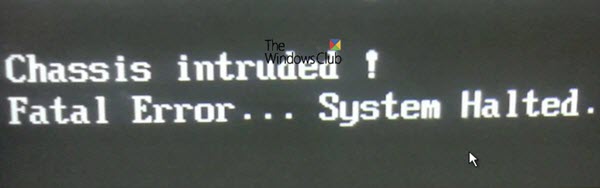
Il s'agit d'un problème matériel et, dans la plupart des situations, vous devez remettre le cavalier sur la carte mère avec la broche étiquetée signal de châssis et masse. Parfois, l' OEM propose un simple interrupteur qui s'arme automatiquement lorsque vous fermez correctement le châssis. Vérifiez donc si c'est le problème que vous rencontrez.
Si cela ne résout pas votre problème et que vous puissiez accéder à Windows avec un démarrage à chaud, le démarrage normal de Windows(Windows Boot) ne fonctionne pas. C'est plutôt un faux positif et cela a quelque chose à voir avec l'état de la RAM RTC(RTC RAM) ou du BIOS(BIOS) . Vous devrez peut-être désactiver complètement la fonction d'intrusion dans le châssis(Chassis) pour vous débarrasser de ce message d'erreur.
1] Effacer le CMOS
Cela peut facilement être fait en court-circuitant deux broches(shorting two pins) qui se trouvent côte à côte sur la carte mère. Cela peut varier d' un OEM à l' autre(OEM) , mais les bases restent les mêmes pour le clear CMOS . Vous devrez peut-être télécharger le manuel à partir du site Web des OEM(OEMs) pour trouver l'emplacement de la broche.
2] Démarrez dans le BIOS
Démarrez votre ordinateur et appuyez sur la touche DEL ou F2 pour accéder au BIOS . Tout sera défini par défaut après la réinitialisation du CMOS .
3] Désactiver l'intrusion dans le châssis
Recherchez(Find Chassis) la fonction d'intrusion dans le châssis dans votre BIOS . Il pourrait être sous sécurité et désactiver cette fonctionnalité.
4] Reconfigurer le BIOS
Après avoir désactivé la fonction Châssis(Chassis) , vous devrez reconfigurer votre BIOS comme vous vous y attendiez ou comme il l'était avant la réinitialisation.
Cela devrait vous aider à résoudre le problème d' intrusion dans le châssis . (Chassis)Si vous ne parvenez toujours pas à le réparer, vous devrez peut-être supprimer les fils responsables de la détection d'intrusion. Les informations pour cela seront disponibles dans le manuel de la carte mère.
Related posts
Fix c000021A Fatal System Error sur Windows 10
Lenovo System Update: Download Lenovo Drivers, Update BIOS
Comment vérifier le BIOS version à partir de Windows (8 façons)
Comment entrer BIOS dans Windows 10
Raccourcis pour le UEFI BIOS & Windows 10 Recovery Environment
Fix System Service Exception Error en Windows 10
Les BIOS setting actuels ne supportent pas complètement la boot device
Comment réparer une erreur Javascript fatale Discord
Changer le Calendar date dans BIOS ne fonctionne pas
System Image Backup échoue - Erreurs 0x807800C5 et 0x80070020
Splwow64.exe - System Error lors de l'impression sur Windows 10
Correction "Périphérique réseau sans fil non pris en charge détecté. Système arrêté" Erreur
Fix MSI.netdevicemanager40 Fatal Error pour les appareils HP
Qu'est-ce que CMOS et qu'est-ce qu'il est utilisé?
Comment mettre à jour BIOS sur l'ordinateur Windows 10
Fix System Restore n'a pas terminé, Error Code 0x80070005
Fix Error Code 0x80070017 pendant Installation, Update, System Restore
Comment 08871748 en VMware Workstation
Comment réparer l'erreur "Il y a une réparation du système en attente" dans Windows
Error 0164, Memory size Diminution - RAM issue sur l'ordinateur Windows 10
